??平时我们在使用Win7系统电脑进行办公或学习的时候,我们都知道 , 电脑在运行了大型软件或者是游戏的时候,系统就容易出现卡顿的问题,而电脑此时出现的卡顿问题,很大一部分原因是因为电脑的内存空间不够用了 。
??那么此时你肯定会说,那就去清理Win7系统电脑的内存呀 。但是估计很多的小伙伴都会清理电脑当中的垃圾 , 但是不一定会清理电脑的内存 。其实 , 电脑当中就是因为垃圾太多 , 才会导致内存空间变小 , 我们通过清理电脑当中的垃圾,就可以来释放电脑的内存空间的 。
??而清理Win7系统电脑当中的垃圾,估计很多小伙伴都会使用第三方的软件来进行清理吧 , 比如使用360安全卫士或者是腾讯电脑管家等这样的软件 。而其实,Win7电脑的系统当中 , 就有清理垃圾的功能,估计很多小伙伴都不会知道 。下面小编就来为大家介绍一下Win7系统电脑释放内存的方法吧,希望能够对大家有所帮助 。
??方法一:利用系统磁盘清理功能
【win7电脑垃圾怎么彻底清除 win7一键清理系统垃圾】 ??第一步,在电脑的磁盘当中,我们找到需要进行内存释放的磁盘 , 然后单击鼠标右键,接着在弹出的选项中,选择【属性】选项 。
??第二步 , 然后电脑当中就会弹出该磁盘的属性窗口了,在此窗口当中 , 我们找到【磁盘清理】按钮,并点击打开 。
??第三步 , 接着系统就会弹出【C的磁盘清理】窗口,在此窗口当中,我们勾选【要删除的文件】,然后点击窗口下方的【确定】按钮,就可以清理磁盘的内存了 。
??方法二:利用360安全卫士等软件
??当然了 , 我们还可以使用电脑上安装的360安全卫士来清理电脑当中的垃圾 , 以此来达到让电脑瘦身的目的 。点击360安全卫士界面上方的【电脑清理】功能,接着点击【全面清理】按钮 。
??待软件扫描出电脑当中的垃圾后,我们直接点击界面当中的【一键清理】按钮 , 对垃圾进行清理即可 。
??方法三:利用磁盘碎片整理程序
??最后,我们还可以使用电脑当中的【磁盘碎片整理程序】,来整理电脑磁盘当中的碎片 , 以此来释放电脑的内存空间 。
??以上呢就是小编为大家总结的关于Win7系统电脑释放内存的方法了,如果你平时的电脑在使用的过程当中,也经常遇到电脑内存过小所导致的运行卡顿、慢的问题的话,那么不妨赶快跟着本文将win7系统电脑释放内存的方法学到手吧,这样一来,我们日后的电脑使用才会更加流畅、顺心 。
- u盘在电脑上读不出来最简单的办法 u盘检测不出来怎么办
- win7调节电脑屏幕亮度的命令 win7电脑亮度怎么调节
- 电脑开机速度慢三个方法帮你解决 电脑启动慢怎么办
- 探究电脑耳机中电流声产生的原因及解决方法 解析电脑耳机出现电流声的原因
- 如何自行修复触摸板故障 解决笔记本电脑触摸板无反应的问题
- 一探战神笔记本电脑的优劣与性能表现 神舟战神笔记本电脑质量评测
- 图标标签什么样的 清华紫光电脑怎么样
- win7电脑密码忘了怎么办最简单 win7忘记登陆密码
- 电脑右下角网络连接等图标不见了解决方法 右下角图标不见了
- u盘在电脑上读不出来最简单的办法 电脑连U盘没显示